Διορθώστε το σφάλμα STATUS_ACCESS_VIOLATION στο Chrome ή στο Edge
Πολλοί χρήστες ενώ σερφάρουν στο Διαδίκτυο(Internet) στο Chrome ή στο Edge αντιμετώπισαν ένα σφάλμα που οδηγεί σε σφάλμα της ιστοσελίδας στην οποία βρίσκονται. Βλέπουν « Aw, Snap! Error Code STATUS_ACCESS_VIOLATION“. Σε αυτήν την ανάρτηση, πρόκειται να διορθώσουμε το σφάλμα ΠΑΡΑΒΙΑΣΗ ΠΡΟΣΒΑΣΗΣ ΚΑΤΑΣΤΑΣΗΣ στο (STATUS ACCESS VIOLATION)Chrome ή στο Edge .
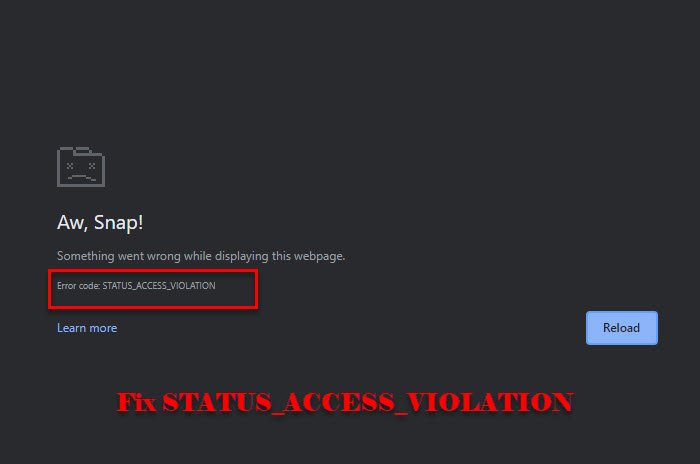
Σφάλμα STATUS_ACCESS_VIOLATION(STATUS_ACCESS_VIOLATION) στο Chrome ή στο Edge
Αυτό το σφάλμα στην αρχή ήταν εξαντλητικό για το Chrome , αλλά πολλοί χρήστες έχουν αναφέρει αυτό το σφάλμα και στο Edge v91. Εάν βλέπετε το σφάλμα για πρώτη φορά, δοκιμάστε να ανανεώσετε τη σελίδα πολλές φορές, καθώς μπορεί να διορθώσει το πρόβλημα προσωρινά. Εάν αυτό δεν έχει αποτέλεσμα, δοκιμάστε να ενημερώσετε το Chrome ή το Edge(updating Chrome or Edge) για να διορθώσετε το πρόβλημα. Εάν εξακολουθείτε να αντιμετωπίζετε το πρόβλημα, συνεχίστε να διαβάζετε.
Αυτά είναι τα πράγματα που μπορείτε να κάνετε για να διορθώσετε το σφάλμα ΠΑΡΑΒΙΑΣΗ ΠΡΟΣΒΑΣΗΣ ΚΑΤΑΣΤΑΣΗΣ στο (STATUS ACCESS VIOLATION)Chrome ή στο Edge
- Αλλάξτε το όνομα του αρχείου .exe
- Απενεργοποιήστε την επέκταση
- Επαναφέρετε τη ρύθμιση του προγράμματος περιήγησης(Browser Setting) στην προεπιλογή
- Δημιουργία Νέου Προφίλ
Ας μιλήσουμε για αυτούς λεπτομερώς.
1] Αλλάξτε το όνομα του αρχείου .exe
Η αλλαγή του ονόματος του αρχείου .exe λειτουργεί για τους περισσότερους χρήστες. Λοιπόν, κάντε το και δείτε αν διορθώνει το σφάλμα.
Για Chrome

Εάν είστε χρήστης του Chrome , ακολουθήστε τα βήματα που δίνονται για να αλλάξετε το όνομα του αρχείου .exe .
- Εκκινήστε την Εξερεύνηση αρχείων (File Explorer ) από Win + E.
- Επικολλήστε το “ c:\Program Files (x86)\Google\Chrome\Application ” στη γραμμή τοποθεσίας.
- Κάντε δεξί κλικ στο Chrome.exe > Rename και ονομάστε το "Chrom.exe" ή οποιοδήποτε άλλο όνομα.
Τώρα, επανεκκινήστε την εφαρμογή και δείτε εάν το πρόβλημα έχει επιλυθεί.
Για την Edge
Εάν είστε χρήστης του Microsoft Edge , ακολουθήστε τα βήματα για να αλλάξετε το όνομα του αρχείου .exe .
- Εκκινήστε την Εξερεύνηση αρχείων (File Explorer ) από Win + E.
- Επικολλήστε το “ c:\Program Files (x86)\Microsoft\Edge\Application ” στη γραμμή τοποθεσίας.
- Κάντε δεξί κλικ στο msedge .exe > Rename και ονομάστε το "Medge.exe" ή οποιοδήποτε άλλο όνομα.
Τώρα, επανεκκινήστε την εφαρμογή και δείτε εάν το πρόβλημα έχει επιλυθεί.
2] Απενεργοποιήστε την επέκταση
Εάν η μετονομασία του αρχείου .exe δεν σας βοηθήσει ή δεν θέλετε να το κάνετε αυτό, δοκιμάστε να απενεργοποιήσετε τις Επεκτάσεις(disabling Extensions) και στα δύο προγράμματα περιήγησης.
Θα πρέπει να απενεργοποιήσετε κάθε επέκταση μία προς μία και να συνεχίσετε να ελέγχετε εάν αυτό διορθώνει το σφάλμα.
3] Επαναφορά της ρύθμισης του προγράμματος περιήγησης στις προεπιλεγμένες ρυθμίσεις
Ένα άλλο πράγμα που μπορείτε να κάνετε για να διορθώσετε το σφάλμα είναι να επαναφέρετε τις ρυθμίσεις του προγράμματος περιήγησης(Browser Setting) στις προεπιλεγμένες ρυθμίσεις. Αυτό μπορεί να είναι χρήσιμο εάν το σφάλμα προκαλείται από τυχόν λανθασμένες συσπάσεις ρύθμισης. Επομένως, επαναφέρετε το Chrome(reset Chrome) ή το Edge , αυτό που χρησιμοποιείτε.
4] Δημιουργήστε ένα νέο προφίλ

Εάν δεν λειτουργεί τίποτα, δοκιμάστε να δημιουργήσετε ένα νέο προφίλ και δείτε εάν διορθώνει το σφάλμα.
- Για το Chrome, (For Chrome, ) μπορείτε να κάνετε κλικ στο υπάρχον προφίλ από την επάνω δεξιά γωνία του παραθύρου και στη συνέχεια στο “+”, τώρα να του δώσετε ένα όνομα ή μια ετικέτα και να κάνετε κλικ στο Τέλος.(Done.)
- Για το Edge,(For Edge, ) μπορείτε να κάνετε κλικ στο υπάρχον προφίλ από την επάνω δεξιά γωνία του παραθύρου και, στη συνέχεια, Add Profile > Add για να δημιουργήσετε ένα νέο προφίλ.
Κάντε αυτό και δείτε αν διορθώνει το πρόβλημα.
Ας ελπίσουμε ότι θα μπορέσετε να διορθώσετε το σφάλμα στο Chrome και στο Edge με αυτές τις λύσεις.
Διαβάστε στη συνέχεια: (Read Next: )Διορθώστε το σφάλμα κατακερματισμού ΜΗ ΕΓΚΥΡΗΣ ΕΙΚΟΝΑΣ ΚΑΤΑΣΤΑΣΗΣ στο Chrome ή στο Edge.(Fix STATUS INVALID IMAGE HASH error on Chrome or Edge.)
Related posts
Πώς να διορθώσετε τα σφάλματα Status_access_violation στο Chrome ή στο Edge
Διορθώστε το σφάλμα RESULT_CODE_HUNG στο Chrome, το Edge στα Windows 11/10
Διορθώστε το σφάλμα STATUS_INVALID_IMAGE_HASH στο Chrome ή στο Edge
Διορθώστε το παράθυρο διαλόγου Θολό Άνοιγμα αρχείου στο Google Chrome και στον Microsoft Edge
Διορθώστε το αργό πρόβλημα των Χαρτών Google σε Chrome, Firefox, Edge στα Windows 11/10
400 Bad Request, Cookie Too Large - Chrome, Edge, Firefox
Πώς να σταματήσετε τις αυτόματες ανακατευθύνσεις σε προγράμματα περιήγησης Chrome, Firefox, Edge
Πώς να ανοίξετε συνδέσμους Ειδήσεις και Ενδιαφέροντα στο Chrome ή τον Firefox. όχι Edge
Διορθώστε το μήνυμα σφάλματος ERR_CACHE_MISS στο Google Chrome
Διορθώστε το σφάλμα ERR_SSL_VERSION_INTERFERENCE στο Chrome
Απενεργοποιήστε, απεγκαταστήστε το Adobe Flash, το Shockwave σε Chrome, Firefox, Edge, IE
Πώς να αλλάξετε την προεπιλεγμένη γραμματοσειρά στο πρόγραμμα περιήγησης Chrome, Edge, Firefox
Κλείστε όλες τις ανοιχτές καρτέλες του προγράμματος περιήγησης ταυτόχρονα σε Chrome, Edge ή Firefox
Χρήσιμοι έλεγχοι συνδέσμων και σαρωτές URL για Chrome ή Edge Browser
Προσθήκες κουμπιού κοινής χρήσης για προγράμματα περιήγησης Chrome, Firefox και Edge
Τρόπος συγχρονισμού καρτελών μεταξύ προγραμμάτων περιήγησης Edge, Chrome και Firefox
Διορθώστε το σφάλμα 0xa0430721 κατά την εγκατάσταση του Edge ή του Chrome σε υπολογιστή με Windows
Πώς να εγκαταστήσετε τα θέματα Chrome στο πρόγραμμα περιήγησης Microsoft Edge
Επιδιόρθωση απέτυχε – Αποκλείστηκε το σφάλμα λήψης στο Chrome ή στο Edge
Πώς να ανοίξετε το πρόγραμμα περιήγησης Chrome, Edge ή Firefox σε λειτουργία πλήρους οθόνης
